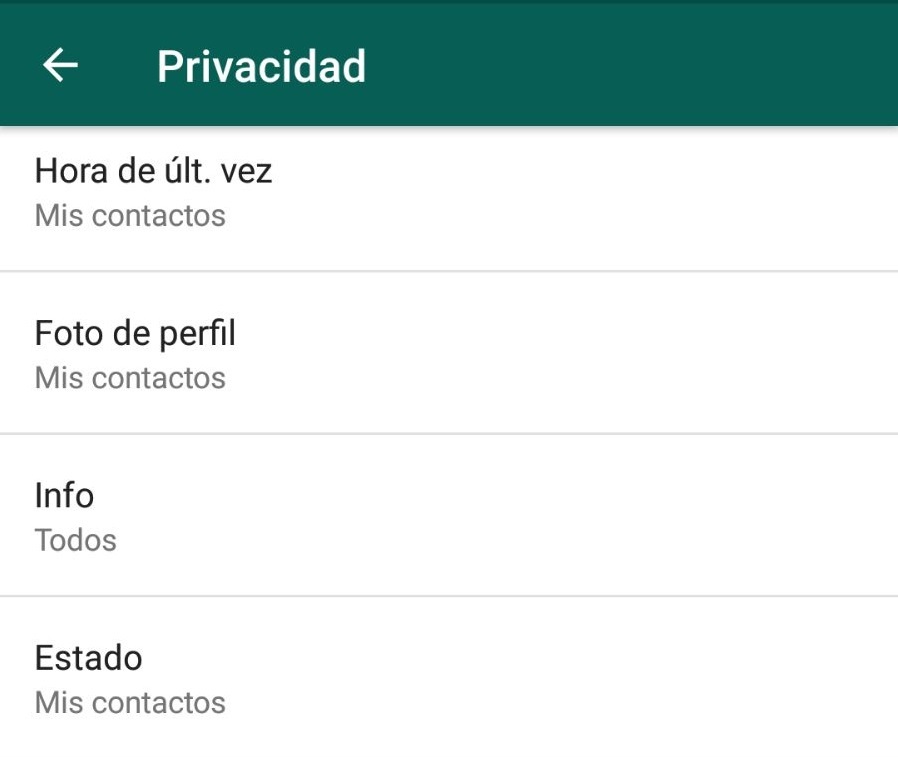Manual del perfecto usuario de WhatsApp
Día a día millones de personas en todo el mundo utilizan WhatsApp. La aplicación de mensajería es parte de nuestro día a día y no imaginamos la vida sin ella pero si alguien acaba de aterrizar, tenemos toda la información que te hará falta. Te dejamos un Manual para el perfecto usuario de WhatsApp con trucos que te ayudarán a usarlo mejor.
WhatsApp, como todos sabemos, permite mandar mensajes de texto, de voz, enviar documentos o fotografías, compartir contactos o enviar ubicación. Todo eso son funciones muy sencillas que prácticamente todos sabemos y que están en la pantalla principal de cualquier conversación. Pero hay mucho más que quizá no sabes como, por ejemplo, desactivar el doble check azul, copiar conversaciones o responder a un mensaje concreto, entre otras funciones.
Check de lectura
Los check en WhatsApp pueden ser de hasta tres formas diferentes. Uno cuando se ha enviado, dos cuando ha sido entregado y dos azules cuando, se supone, el destinatario ya ha leído tu mensaje. Si no quieres que te controlen y sepan cuándo has recibido o leído un mensaje, puedes desactivar la confirmación de lectura.
Solo podrás desactivarla desde un teléfono Android. Para ello tendrás que ir al menú de WhatsApp y accedr a los ajustes. En el apartado de “Ajustes” pincha en la opción “Info de cuenta” y, una vez ahí, ve al apartado de “Privacidad”. En Privacidad encontrarás una opción llamada “Confirmación de lectura” que podrás activar o desactivar solo manteniéndola pulsada y permitiendo que nadie sepa si has leído o no el mensaje que te han enviado.
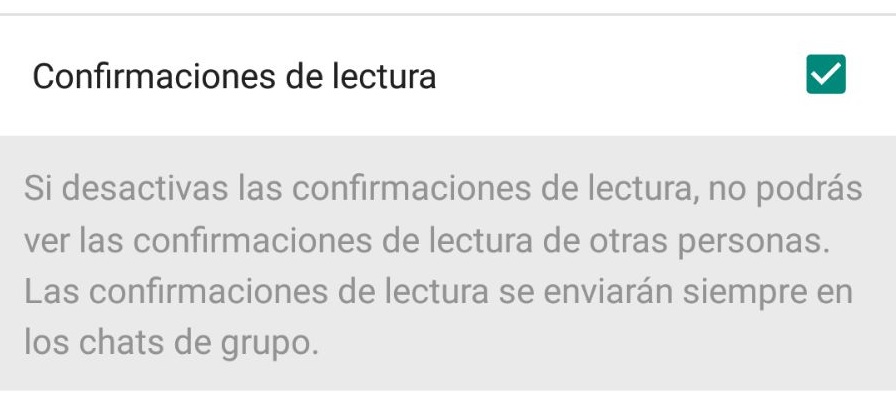
Cómo hacer una copia de seguridad
Si lo que hablas por WhatsApp es muy importante y no quieres que se pierdan tus mensajes, puedes hacer una copia de seguridad para que estén a salvo y volver siempre a esas conversaciones especiales. Te contamos cómo.
En Android, ve a WhatsApp y pincha sobre el botón de menú. Una vez allí: Ajustes > Ajustes de chat > Guardar conversaciones. Bastará con que pinches para que se guarden y puedas volver a ellas siempre que quieras. Además podrás elegir que la copia sea diaria, semanal o mensual, según quieras asegurarte.
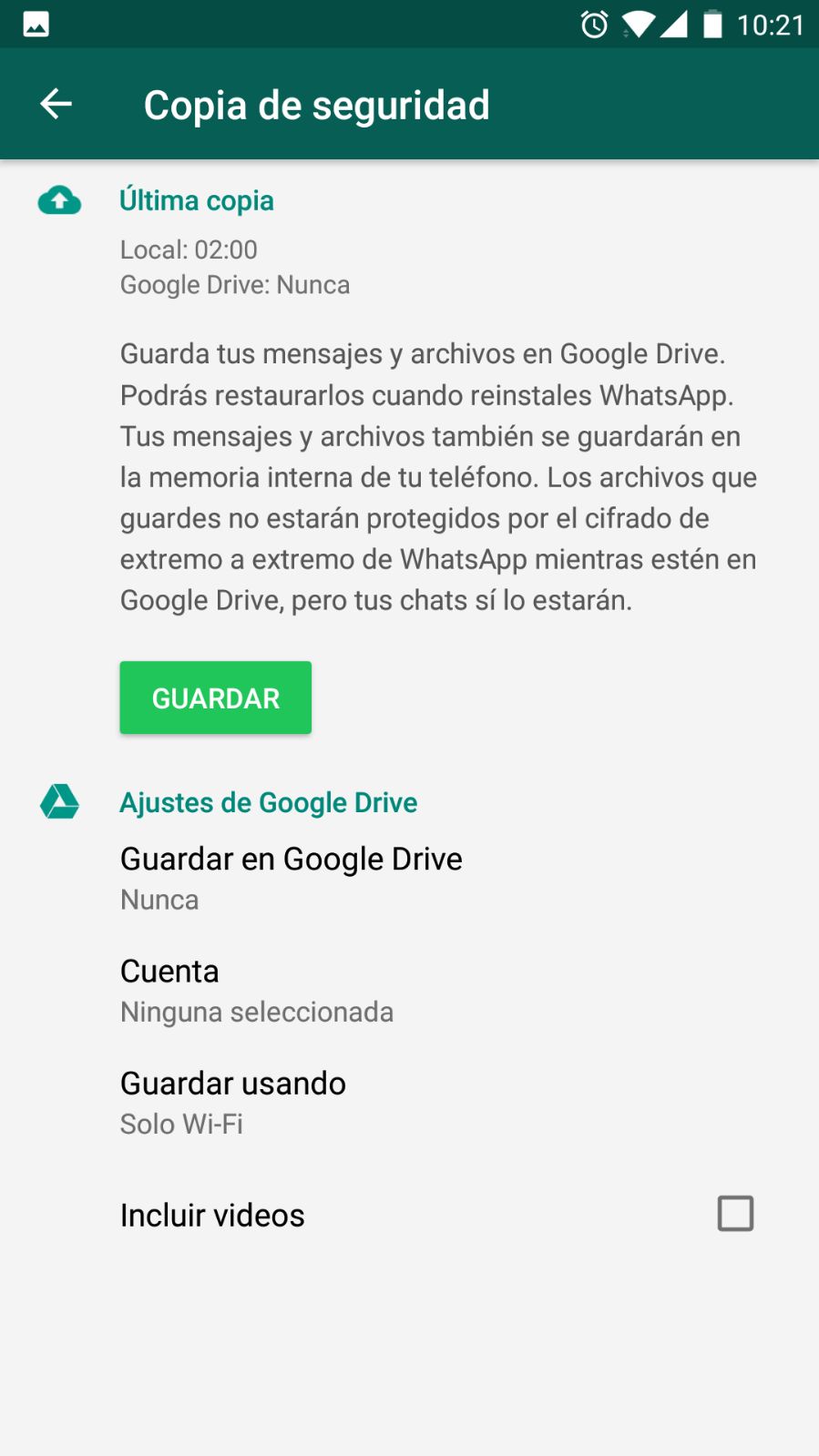
En iPhone el proceso es similar aunque cambia el nombre de la función. Ve al menú de WhatsApp y accede a: Ajustes > Ajustes de chats > Copia de Chats > Realizar copia ahora.
Accesos directos para las conversaciones
Si hablas mucho con alguien en concreto, ya sea tu madre, tu pareja o tu primo, puede que quieras crear un acceso directo de su conversación en tu escritorio. Esto solo podrás hacerlo si tienes un móvil Android. Para ello, abre tu aplicación de WhatsApp, manten pulsada la conversación con la persona que quieras (o el grupo que quieras, también) y aparecerá un menú con distintas opciones. Entre las opciones aparecerá “Crea un acceso directo”. Cuando lo crees, podrás desplazarlo por tu pantalla principal y colocarlo donde más útil te resulte.
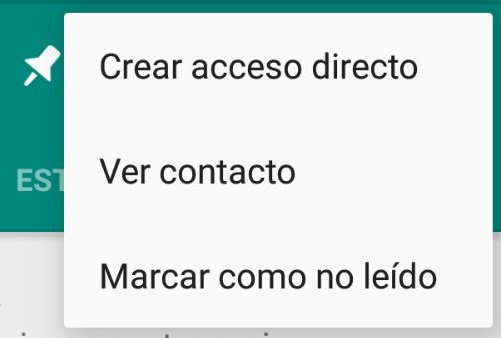
Cómo saber a quién he bloqueado
Si has bloqueado a mucha gente y quieres saber quiénes han sido los afectados, puedes consultarlo. Podrás ver a quién has bloqueado desde los ajustes de tu cuenta de WhatsApp por si quieres volver a dar una oportunidad a una persona o simplemente porque no recuerdas que habías bloqueado a alguien. Para ello, ve a Ajustes > Cuenta > Privacidad y > Bloqueado. Ahí aparecerán todos los números que tienes bloqueados en WhatsApp y podrás deshacer el bloqueo o añadir nuevos solo introduciendo su número de teléfono o el contacto que quieras.
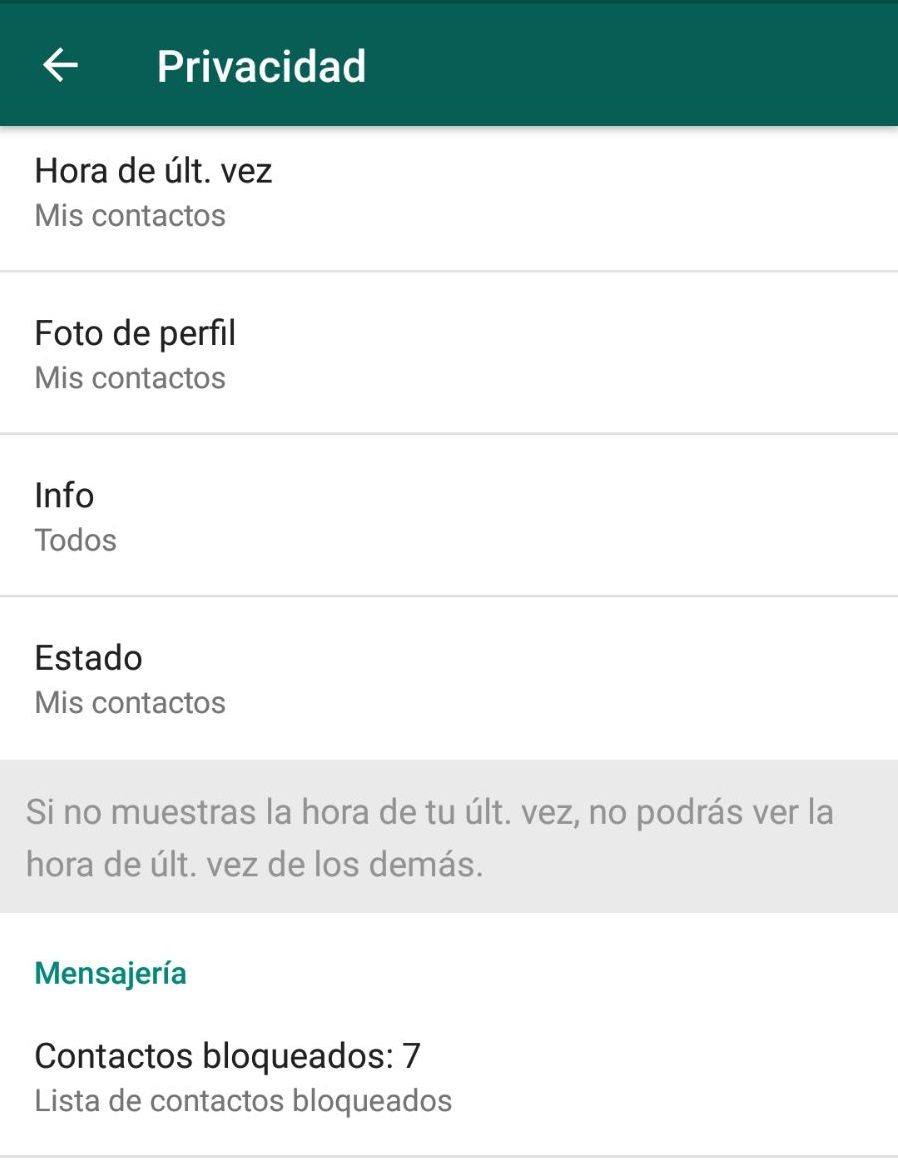
Oculta tu foto a desconocidos
Si no quieres que la gente que no tienes en tu agenda vea tu foto, puedes ocultarla. Para que solo tus contactos vean tu fotografía de perfil y tu estado de WhatsApp tendrás que ir a Ajustes > Cuenta > Privacidad. Podrás elegir quién quieres que vea esta información. Podrás optar porque la vea todo el mundo, solo tus contactos o que no la vea nadie, si quieres permanencer oculto.